Introduzione
Aprire Microsoft Word sul tuo MacBook solo per scoprire che riapre continuamente vecchie bozze può essere frustrante. Questo problema spesso confonde gli utenti, lasciandoli perplessi sul perché accada e su come risolverlo. In questa guida, esamineremo le ragioni per cui Microsoft Word sul tuo MacBook potrebbe sempre iniziare con una bozza precedente e forniremo soluzioni efficaci. Dall’adeguamento delle impostazioni di Word ai passaggi avanzati di risoluzione dei problemi, abbiamo coperto tutto.
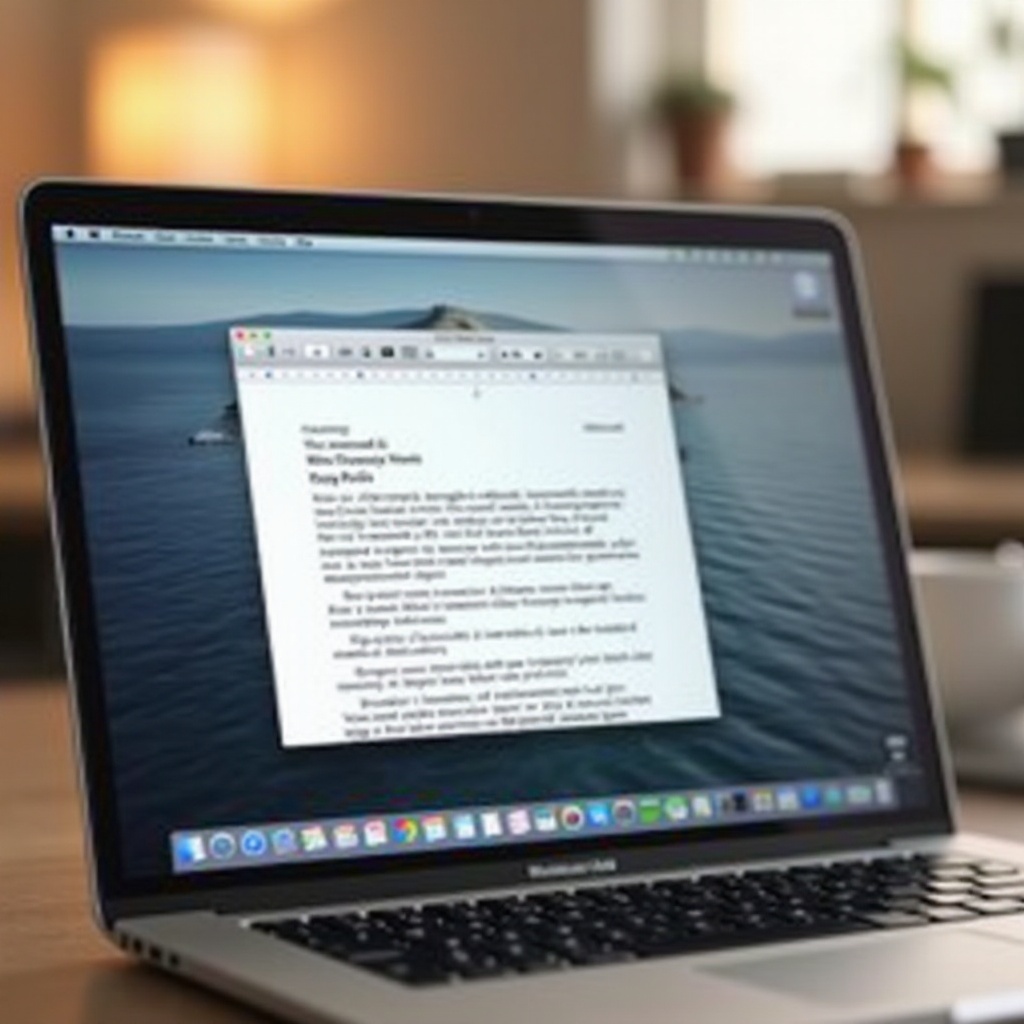
Comprendere le Funzionalità di AutoSave e AutoRecover di Word
Una delle funzioni principali di Word è rappresentata dalle funzionalità AutoSave e AutoRecover, progettate per prevenire la perdita di dati. AutoSave salva automaticamente il documento a intervalli periodici, mentre AutoRecover interviene se Word si arresta inaspettatamente o il computer si spegne. Collaborano per garantire che il tuo lavoro sia protetto, minimizzando il rischio di perdere modifiche non salvate.
Tuttavia, queste funzionalità possono a volte causare la riapertura di bozze precedenti invece di iniziare un nuovo documento vuoto. Questo è particolarmente vero se il programma o il sistema ha subito un arresto improprio o un crash di recente. Comprendere come funzionano queste due funzionalità può aiutarti a identificare la radice del problema e a gestire i tuoi documenti di Word in modo più efficace.
Ragioni Comuni per i Problemi con le Bozze Precedenti
Aprire una bozza precedente può essere attribuito a diversi fattori. Innanzitutto, un arresto improprio o forzato potrebbe innescare la riapertura automatica da parte di Word dell’ultima bozza funzionante come misura di sicurezza. Un’altra possibilità è un processo continuo di AutoRecover che salva inavvertitamente e riapre continuamente un vecchio documento. Infine, dati residui o file corrotti nella cartella AutoRecover possono indurre questo comportamento.
Riconoscendo queste cause comuni, gli utenti possono intraprendere azioni mirate per mitigare il problema e tornare a un’esperienza Word senza intoppi. Questa comprensione aiuta anche a isolare se il problema risiede nelle impostazioni di Word o in un problema software più profondo.

Regola le Impostazioni di Word per Prevenire le Bozze Precedenti
Prendere il controllo delle impostazioni di Word può ridurre significativamente la ricorrenza di bozze indesiderate. Ecco come:
Modificare le Impostazioni di AutoSave e AutoRecover
- Apri le Preferenze di Word: Vai a Word > Preferenze > Salva.
- Regola la Frequenza di AutoSave: Imposta un intervallo confortevole per AutoSave (es. ogni 10 minuti) per bilanciare sicurezza dei dati e prestazioni.
- Imposta il Percorso della Cartella AutoRecover: Verifica la posizione dei file AutoRecover e assicurati che punti a una directory accessibile e non corrotta.
Cancellare i File di AutoRecover
- Vai alla Cartella AutoRecover: Apri Finder, vai alla tua Libreria, e segui il percorso ‘Containers > com.microsoft.Word > Data > Library > Preferences > AutoRecovery’.
- Elimina i File Vecchi: Identifica e rimuovi file ridondanti o sospetti per ripristinare il processo di AutoRecover.
Disabilitare AutoSave per Documenti Specifici
- Apri il Documento: Avvia il documento specifico.
- Disattiva AutoSave: Vai a File > Opzioni > Salva, quindi deseleziona l’opzione ‘AutoSave’ per quel particolare file.
Queste regolazioni delle impostazioni possono aiutare a mitigare la maggior parte dei problemi comuni relativi all’apertura di bozze precedenti.
Passaggi Avanzati di Risoluzione dei Problemi
Se la regolazione delle impostazioni non risolve il problema, considera passaggi più avanzati. Questi possono fornire una soluzione completa e garantire che la tua applicazione Word funzioni senza intoppi.
Aggiornare Microsoft Word e macOS
- Verifica la Presenza di Aggiornamenti: Apri l’App Store, clicca su Aggiornamenti e installa eventuali aggiornamenti disponibili per Microsoft Word e macOS.
- Attiva gli Aggiornamenti Automatici: In Word, vai a Aiuto > Verifica Aggiornamenti e scegli gli aggiornamenti automatici per assicurarti di avere sempre le ultime funzionalità e correzioni.
Reimpostare le Preferenze di Word
- Trova il File .plist: Vai a Finder, naviga fino a ‘~/Library/Preferences/’ e trova il file chiamato ‘com.microsoft.Word.plist’.
- Elimina il File delle Preferenze: Sposta questo file nel Cestino. Word creerà un nuovo file delle impostazioni al prossimo riavvio, risolvendo potenzialmente il problema.
Reinstallare Microsoft Word
- Disinstalla Word: Trascina l’applicazione Word dalla cartella Applicazioni nel Cestino.
- Reinstalla tramite App Store: Apri l’App Store, cerca Microsoft Word e reinstalla l’applicazione. Questo può eliminare eventuali file corrotti che causano il problema.
Migliori Pratiche per Evitare il Problema
Misure preventive possono ridurre notevolmente la probabilità che Word si apra su bozze precedenti.
Backup Regolari
- Usa Time Machine: Assicurati che il Time Machine del tuo Mac sia configurato per eseguire regolarmente il backup del sistema.
- Archiviazione su Cloud: Salva i tuoi documenti su piattaforme cloud come OneDrive per mantenere i tuoi file sicuri e archiviati.
Procedure di Spegnimento Corrette
Spegni sempre correttamente il tuo MacBook e Word:
1. Salva il Lavoro e Chiudi le Applicazioni: Salva tutto il tuo lavoro e chiudi le applicazioni prima di spegnere.
2. Usa i Controlli di Sistema: Usa il menu Apple per spegnere o riavviare invece dei pulsanti di accensione.
Aggiornamenti Software Regolari
- Aggiornamenti di Sistema e Applicazioni: Aggiornare regolarmente macOS e Microsoft Word garantisce di avere le ultime correzioni contro bug ed errori potenziali.
- Aggiornamenti Automatici: Attiva gli aggiornamenti automatici per mantenere il tuo ambiente software sempre aggiornato senza interventi manuali.

Conclusione
Affrontare il problema di Microsoft Word sul tuo MacBook che apre sempre una bozza precedente può essere fastidioso. Tuttavia, con una corretta comprensione e passaggi – dalla regolazione delle impostazioni alla risoluzione avanzata dei problemi – puoi risolvere questo problema in modo efficiente. Adottando pratiche migliori come backup regolari e aggiornamenti, eviti ulteriori inconvenienti di questo tipo.
Domande Frequenti
Come posso impedire a Word di aprire documenti precedenti sul mio MacBook?
Regola le impostazioni di Salvataggio Automatico e di AutoRecupero, cancella i vecchi file di AutoRecupero e assicurati che Word sia aggiornato.
È possibile disattivare completamente il Salvataggio Automatico in Word?
Sì, vai alle preferenze di Word e naviga alle opzioni di Salvataggio per disabilitare il Salvataggio Automatico per documenti specifici.
Cosa devo fare se nessuna delle soluzioni funziona?
Prova ad aggiornare Microsoft Word e macOS, reimposta le preferenze di Word o reinstalla Microsoft Word per risolvere problemi più profondi.
